Nikon COOLPIX S570: 1 В режиме полнокадрового просмотра
1 В режиме полнокадрового просмотра : Nikon COOLPIX S570
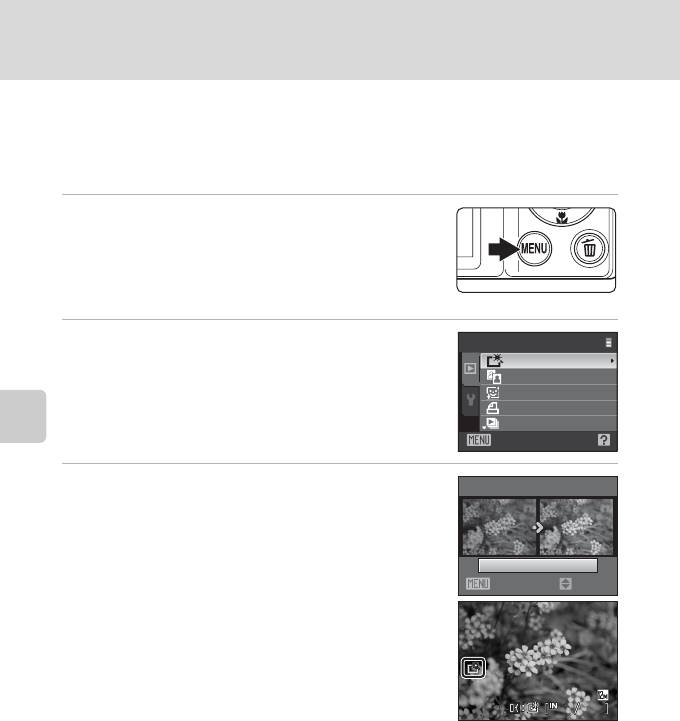
Редактирование снимков
Улучшение контраста и насыщенности: быстрая обработка
Быструю обработку можно использовать для создания измененных копий с
улучшением контраста и насыщенности. Копии, созданные с использованием
функции быстрой обработки, хранятся как отдельные файлы.
1 В режиме полнокадрового просмотра
(A 26) или просмотра уменьшенных
изображений (A 50) выберите нужный
снимок и нажмите кнопку d.
• На монитор будет выведено меню просмотра.
2 Выберите мультиселектором k Быстрая
Меню просмотра
обработка и нажмите кнопку k.
Быстрая обработка
D-Lighting
• Исходная версия будет отображена слева, а
Смягчение тона кожи
отредактированная версия – справа.
Задание печати
Показ слайдов
Выход
Дополнительные сведения о режиме просмотра/внутрикамерном редактировании
3 Кнопкой мультиселектора H или I
Быстрая обработка
выберите степень улучшения и нажмите
кнопку k.
• Создается новый обработанный снимок.
• Для отмены нажмите кнопку d.
Обычный
Назад Уров.
• Копии, созданные с помощью функции быстрой
15/11/2009 15:30
обработки, можно определить по символу s,
отображаемому при просмотре.
D Дополнительная информация
Дополнительную информацию см. в разделе «Имена файлов и папок» (A 132).
70
15/11/2009 15:30
0004.JPG
0004.JPG
44
15/11/2009 15:30
0004.JPG
44
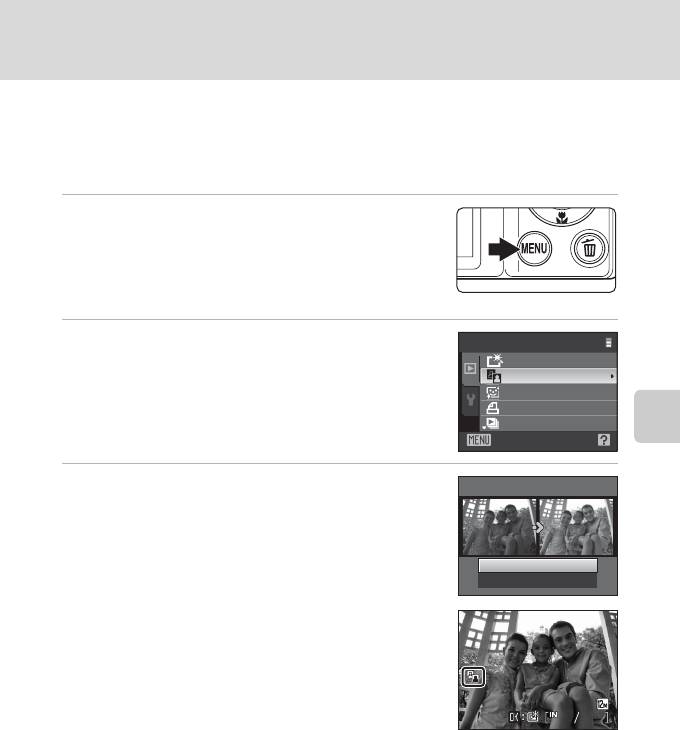
Редактирование снимков
Повышение яркости и контраста: D-Lighting
Технология D-Lighting позволяет создавать копии снимков с повышенной
яркостью и контрастом, увеличивая яркость темных участков снимка.
Улучшенные копии сохраняются как отдельные файлы.
1 В режиме полнокадрового просмотра
(A 26) или просмотра уменьшенных
изображений (A 50) выберите нужный
снимок и нажмите кнопку d.
• На монитор будет выведено меню просмотра.
2 Выберите мультиселектором I D-Lighting
Меню просмотра
и нажмите кнопку k.
Быстрая обработка
D-Lighting
• Исходная версия будет отображена слева, а
Смягчение тона кожи
отредактированная версия – справа.
Задание печати
Показ слайдов
Выход
Дополнительные сведения о режиме просмотра/внутрикамерном редактировании
3 Выберите Да и нажмите кнопку k.
D-Lighting
• Будет создана новая копия с повышенной яркостью
и контрастностью.
• Для отмены выберите Отмена и нажмите кнопку k.
Да
Отмена
• Копии, созданные с помощью функции D-Lighting,
15/11/2009 15:30
можно определить по символу c, отображаемому
при просмотре.
D Дополнительная информация
Дополнительную информацию см. в разделе «Имена файлов и папок» (A 132).
71
15/11/2009 15:30
0005.JPG
0005.JPG
55
15/11/2009 15:30
0005.JPG
55
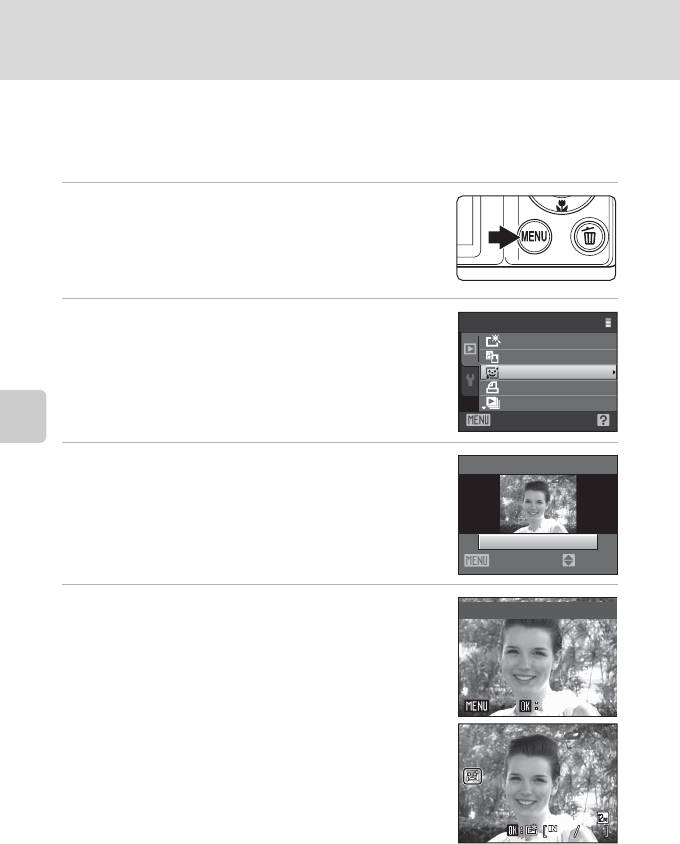
Редактирование снимков
Получение более ровного тона кожи: смягчение тона кожи
Функция смягчения тона кожи применяется к обнаруженным лицам на уже сделанных
снимках для получения более ровного тона кожи. Снимки, отредактированные с
использованием этой функции, сохраняются как отдельные файлы.
1 В режиме полнокадрового просмотра
(A 26) или просмотра уменьшенных
изображений (A 50) выберите нужный
снимок и нажмите кнопку d.
• На монитор будет выведено меню просмотра.
2 Выберите мультиселектором e Смягчение
Меню просмотра
тона кожи и нажмите кнопку k.
Быстрая обработка
• Появляется меню для установки уровня смягчения
D-Lighting
тона кожи.
Смягчение тона кожи
• Если на изображении не удается обнаружить лица,
Задание печати
Показ слайдов
отображается предупреждение, а экран
возвращается к меню просмотра.
Выход
Дополнительные сведения о режиме просмотра/внутрикамерном редактировании
3 Кнопкой мультиселектора H или I
Смягчение тона кожи
выберите степень улучшения и нажмите
кнопку k.
• Отображается экран подтверждения, и выполняется
увеличение лица, отредактированного с
Средний уровень
использованием функции смягчения тона кожи.
Назад
Уров .
4 Проверьте результаты.
Просмотр
• Можно улучшить до 12 лиц в порядке их близости к
центру экрана.
• При редактировании нескольких лиц с
использованием функции смягчения тона кожи
переключение между отображаемыми лицами
выполняется кнопками мультиселектора J и K.
• Для настройки уровня смягчения тона кожи нажмите
кнопку d и вернитесь к шагу 3.
• Нажмите кнопку k для создания копии,
отредактированной функцией смягчения тона кожи.
• Снимки, созданные с помощью функции смягчения
тона кожи, можно определить по символу E,
отображаемому при просмотре.
C Смягчение тона кожи. Примечания
В зависимости от условий съемки (например, направления взгляда объекта или освещенности
лица) лица могут не распознаваться должным образом, или же можно не добиться желаемого
эффекта.
72
Сохранить
Сохранить
Назад
Назад
15/11/2009 15:30
15/11/2009 15:30
0004.JPG
0004.JPG
44
44
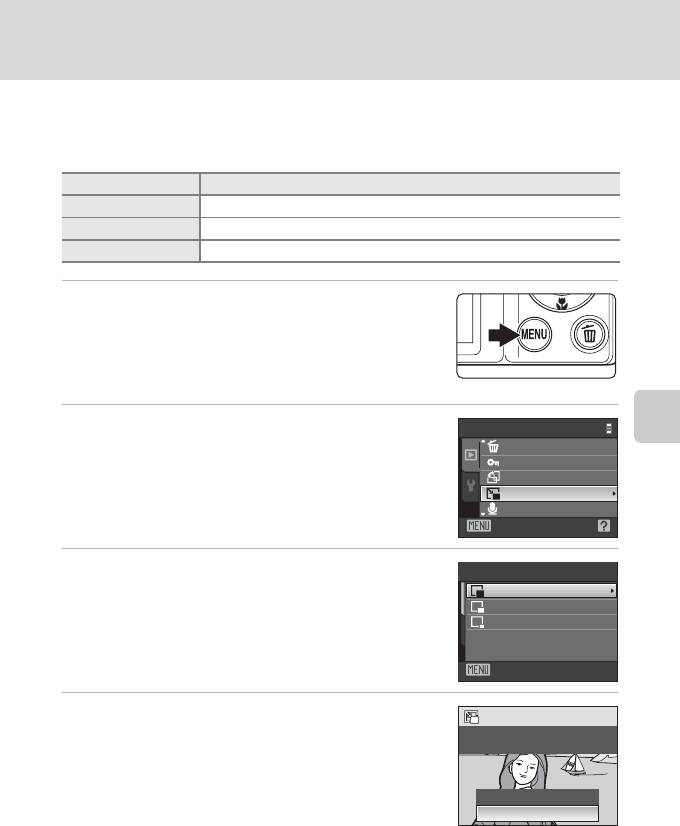
Редактирование снимков
Изменение размера снимков: уменьшенный снимок
Создание уменьшенной копии текущего снимка. Возможны следующие размеры.
Копии сохраняются как отдельные файлы с коэффициентом сжатия 1:16.
Параметр Описание
l 640×480 Предназначен для просмотра на экране телевизора.
m 320×240 Предназначен для размещения на веб-страницах.
n 160×120
Предназначен для отправки в виде вложения по электронной почте.
1 В режиме полнокадрового просмотра
(A 26) или просмотра уменьшенных
изображений (A 50) выберите нужный
снимок и нажмите кнопку d.
• На монитор будет выведено меню просмотра.
2 Выберите мультиселектором g
Меню просмотра
Уменьшить снимок и нажмите кнопку k.
Удалить
Дополнительные сведения о режиме просмотра/внутрикамерном редактировании
Защита
Повернуть снимок
Уменьшить снимок
Звуковая заметка
Выход
3 Выберите размер копии и нажмите
Уменьшить снимок
кнопку k.
640×480
320×240
160×120
Выход
4 Выберите Да и нажмите кнопку k.
• Будет создана новая уменьшенная копия снимка.
Создать файл
уменьшенного снимка?
• Для отмены выберите Нет и нажмите кнопку k.
• Копия отображается в серой рамке.
Нет
Да
D Дополнительная информация
Дополнительную информацию см. в разделе «Имена файлов и папок» (A 132).
73
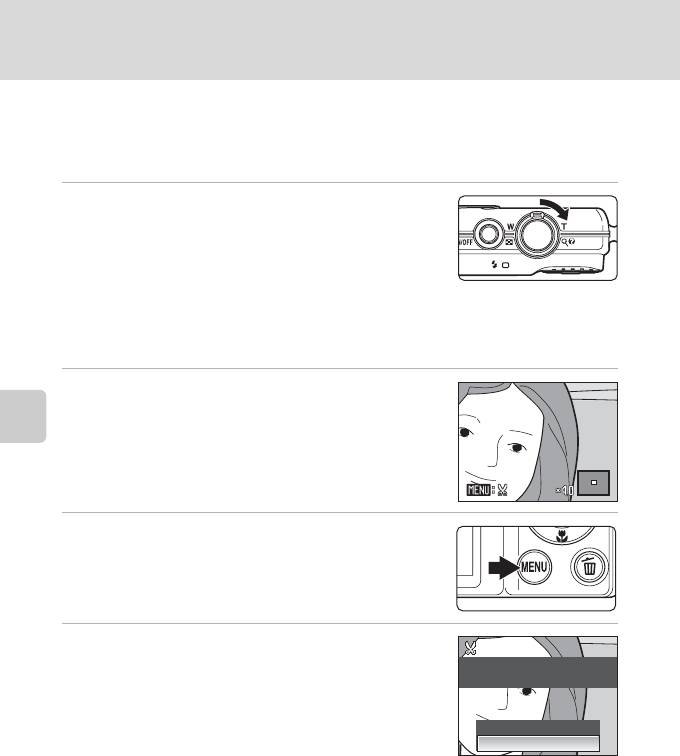
Редактирование снимков
Создание кадрированных копий: кадрирование
Создание копии только той части снимка, которая видна на мониторе, когда
включена функция увеличения при просмотре (A 52) и отображается символ
u. Кадрированные копии сохраняются как отдельные файлы.
1 В режиме полнокадрового просмотра
поворачивайте кнопку зуммирования
g (i), чтобы увеличить изображение.
•
Чтобы кадрировать снимок, отображаемый в «вертикальной»
(портретной) ориентации, увеличивайте снимок до исчезновения
черных полосок по обоим краям монитора. Кадрированный снимок
отображается в пейзажной ориентации. Для кадрирования снимка в «вертикальной» (портретной)
ориентации сначала поверните снимок с помощью функции
Повернуть снимок
(
A
110), чтобы
отобразить его в пейзажной ориентации. Затем увеличьте снимок для кадрирования, выполните
кадрирование и поверните кадрированный снимок в «вертикальную» (портретную) ориентацию.
2 Коррекция композиции снимков.
• Для настройки увеличения поворачивайте кнопку
зуммирования в направлении g (i) или f (h).
• Нажимайте кнопку мультиселектора H, I, J или K
Дополнительные сведения о режиме просмотра/внутрикамерном редактировании
для прокрутки снимка, чтобы на мониторе была
видна только та часть снимка, которую следует
копировать.
3 Нажмите кнопку d.
4 Выберите мультиселектором Да и нажмите
кнопку k.
Сохранить этот снимок в
данном виде?
• Будет создан новый снимок, содержащий только
часть, видимую на мониторе.
• Для отмены выберите Нет и нажмите кнопку k.
Нет
Да
C Режим изображения
При уменьшении сохраняемой области размер изображения (число пикселей) кадрированной
копии также уменьшается.
Если размер кадрированной копии составляет 320
×
240 или 160
×
120, то в режиме
полнокадрового просмотра в левой части экрана отображается символ уменьшенного снимка
B
или
C
.
D Дополнительная информация
Дополнительную информацию см. в разделе «Имена файлов и папок» (A 132).
74
Оглавление
- 1 Подключите сетевой шнур в следующем порядке: 1, 2.
- 3 По завершении зарядки извлеките батарею и отсоедините
- 1 Откройте крышку батарейного отсека/
- 1 Для включения фотокамеры нажмите
- 5 Измените дату и время.
- 1 До открывания крышки батарейного
- 1 Для включения фотокамеры нажмите
- 1 Подготовьте фотокамеру к съемке.
- 1 Нажмите спусковую кнопку затвора
- 1 Для удаления снимка,
- 1 Нажмите кнопку m (режим вспышки).
- 1 Нажмите кнопку n (автоспуск).
- 1 Нажмите кнопку p (режим макросъемки).
- 1 Нажмите кнопку o (поправка экспозиции).
- 1 Нажмите кнопку A в режиме
- 1 Нажмите кнопку A в режиме
- 4 Чтобы сделать снимок, нажмите
- 1 Нажмите кнопку A в режиме
- 5 После завершения съемки нажмите
- 1 Для входа в режим
- 1 В режиме просмотра нажмите
- 1 В режиме просмотра нажмите
- 1 В режиме просмотра нажмите
- 1 Просмотр снимков в режиме просмотра (A 26), в режиме списка
- 1 В режиме просмотра нажмите
- 1 В режиме полнокадрового просмотра
- 1 В режиме полнокадрового
- 1 В режиме полнокадрового просмотра
- 1 Для входа в режим съемки
- 1 Выключите фотокамеру.
- 2 Выключите фотокамеру.
- 5 Убедитесь, что исходное устройство отображается на панели
- 1 Выключите фотокамеру.
- 1 Выберите мультиселектором нужный
- 6 Выберите Начать печать и нажмите
- 4 Выберите Отпечатать выбор, Отпечатать
- 5 Начнется печать.
- 1 Нажмите кнопку d в режиме просмотра.
- 5 Выберите, следует ли печатать дату съемки
- 1 Поместите эталонный белый или серый объект в условиях
- 1 Скомпонуйте кадр.
- 1 Нажмите кнопку мультиселектора J или K,
- 1 Выберите мультиселектором Старт и
- 1 Выберите мультиселектором параметр в
- 2 Выберите параметр копирования и нажмите
- 1 Нажмите кнопку d для отображения
- 4 Нажмите K или кнопку k.
- 1 Выберите мультиселектором Часовой
- 3 Нажмите кнопку K.





